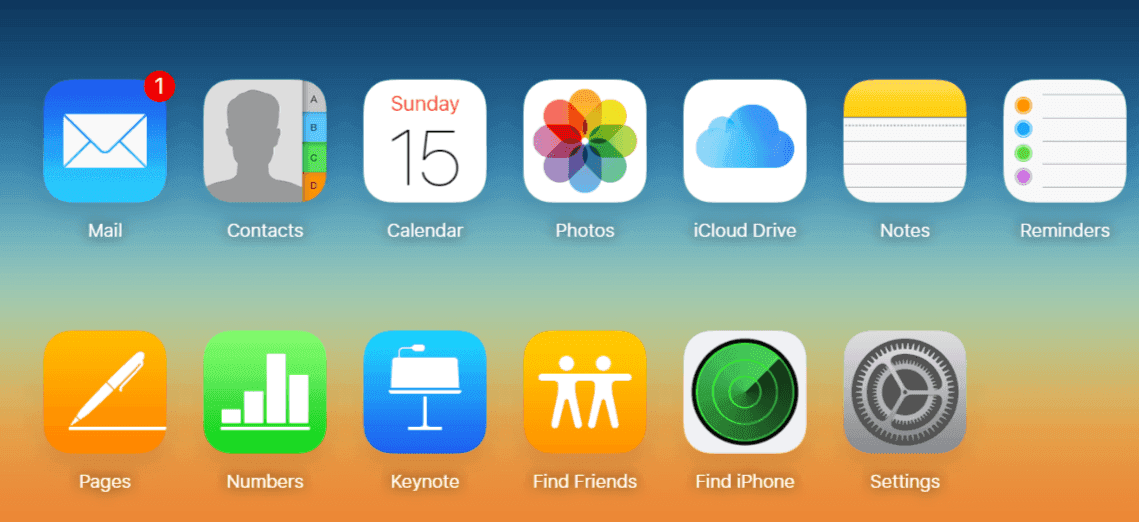
Birkaç haftadır, bu konuyu paylaşarak benzer sorular soran kişilerden pek çok soru güncellemesi aldığımızı söylemeliyiz. Mac ve iOS'ta bir iCloud takvimi nasıl paylaşılır. Size adım adım açıklayacak ve size adım adım anlatacağız.
Mac ve ios'ta takvim hesapları nasıl paylaşılır
Kişisel takvim hesabınızı aynı takvimden yararlanan birkaç kişiyle paylaşmak CalDAV veya Exchange takvim hizmeti (örneğin, iş şirketinizdeki çalışanlarla). Ayrıca başkalarının takvim hesabını düzenleyip düzenleyemeyeceğini veya yalnızca onu görüntüleyip görüntüleyemeyeceğini de seçebilirsiniz.
İlgili:
- Google Drive'ın Windows 10'da senkronize edilmemesi nasıl düzeltilir
- Facebook hesabıma kimin giriş yaptığını nasıl öğrenebilirim?
- iOS 15 ile iPhone Ana Ekran Widget'larına Kısayollar Nasıl Eklenir?
- Facebook'u Subway Surfers'a Nasıl Bağlarsınız?
- İPhone'da Güncellenmeyen Yahoo Mail Nasıl Güncellenir
Diğer kişilerin takvim hesabınıza erişmesine izin verme
- Mac'inizdeki Takvim uygulamasına gidin ve ardından Takvim / TercihlerVe ARDINDAN tıklayın Hesaplar.
- seçtiğinizden emin olun. Takvim/Hesap.
- Ve ardından üzerine tıklayın delegasyon, ve Düzenle'yi tıklayın., Ardından ekle düğmesi.
- Erişim vermek istediğiniz kişinin adını girdiğinizden emin olun ve şimdi görünen listeden onun adını seçeceksiniz.
- Ve sonra, bir CalDAV hesabı, Yazmaya İzin Ver'i seçmelisiniz Onay Kutusu kişinin takvimlerinizi düzenlemesine izin vermek.
- Bir Exchange hesabına erişim veriyorsanız, kişinin erişim düzeyini Takvimler sütunundan seçmeniz gerekir.
Erişiminizin olduğu takvim hesaplarını nasıl görebilirim?
- Mac'inizdeki Takvim uygulamasında, Takvim - Tercihlerve ardından Hesaplar'a tıklayın.
- Takvim Hesabını Seçmeniz gerekecek, ardından tıklayın delegasyon.
- Bir CalDAV hesabı “Erişebildiğim hesaplar" liste.
- Ayrıca bir Exchange hesabı için lütfen Ekle düğmesini tıklayın ve ardından size erişim sağlayan kişinin Adını/Kullanıcı Adını girin.
- Yetki verilmiş bir hesabın takvimlerini ana Takvim penceresinde görebilmeniz için, şov.
- Ardından, yetki verilen bir hesabın takvimlerini yeni bir pencerede görmek için, Pencere – {hesap adı}'yı seçmeniz gerekir.
Daha fazla örnek
- başlatırsanız Takvim uygulaması iPhone veya iPad cihazınızda.
- buna tıklaman gerekecek Takvimler düğmesi alt navigasyonda.
- Sonra ' Bilgi düğmesi paylaşmak isteyeceğiniz takvimin yanındadır.
- Ve başlığa tıklayın Kişi ekle… altındaki seçenek Paylaşılan bölüm.
- Artık takviminizi paylaşmak istediğiniz kişileri ekleyebilir ve Ekle.
- Ve son olarak tıklayın tamam sağ üst köşede.
İyi haber şu ki, cihazınızdaki takvim artık herkesin eklediğiniz iCloud hesabıyla paylaşılacak. Üzerinde Kişi alanı ekle sağlanırsa, davet bağlantınızı kabul etmelerini isteyen bir takvim bildirimi alacaklardır. İşleri bittiğinde, etkinlikleri görüntüleyebilecek ve düzenleyebilecekler. Ayrıca, takvim paylaşımının şu anda yalnızca iCloud takvimleriyle çalıştığını unutmayın. Ve hem siz hem de takvimi paylaşmak isteyebileceğiniz kişi, iCloud'u kullanıyor olmanız gerekir. Ayrıca takvim özel olarak veya herkese açık olarak paylaşılabilir iCloud.com'da Takvim'i kullanma.
Takvim Özel Olarak Nasıl Paylaşılır?
- Bir Takvimi paylaşmak için, Paylaş düğmesi kenar çubuğundaki takvim adının sağında ve ardından Özel Takvim.
- Davet ettiğiniz kişileri yazmalısınız. Sağlanan e-posta adreslerini girin Kişi alanı ekle ve ardından tuşuna basın. Geri düğmesi.
- Ardından, davetlinin adıyla açılır menüyü tıklamanız ve ardından erişim ayrıcalıklarını seçmeniz ve ardından (Görüntüle ve Düzenle veya Yalnızca Görüntüle).
- Takviminizi paylaşmak isteyebileceğiniz her kişi için 2. ve 3. adımları tekrarlayın.
- Son olarak, herkesi davet ettiğinizde ayrıcalıklarını ayarlayın ve tıklayın. OK.
Davet e-postaları sizin tarafınızdan gönderilecek. iCloud e-postası belirttiğiniz her katılımcının adresi.
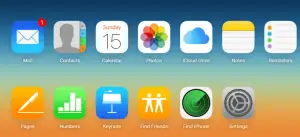






Yorum bırak